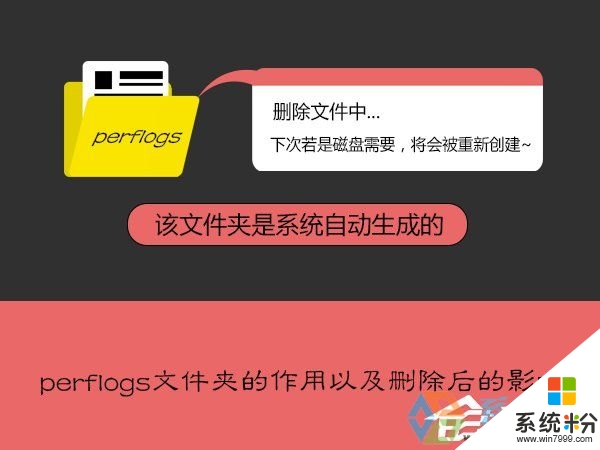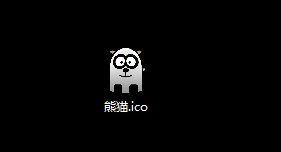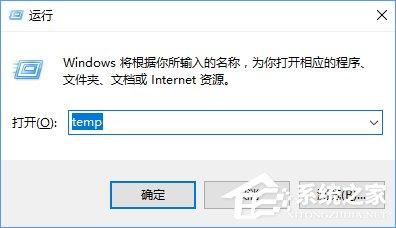电脑文件夹布局的设定方法是什么
提问者:懵香忆 | 浏览 次 | 提问时间:2017-01-01 | 回答数量:1
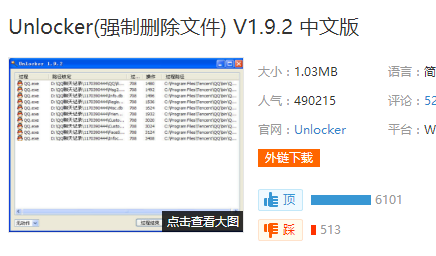 打开任意一个文件夹,在左上角找到一个“组织”的文字,另外文字旁边还有一个小箭头。点击“组织”文字,就会弹出一个菜单,在菜单当中有一个叫“布局”的选项。点开“布局”后面的选项,则就会...
打开任意一个文件夹,在左上角找到一个“组织”的文字,另外文字旁边还有一个小箭头。点击“组织”文字,就会弹出一个菜单,在菜单当中有一个叫“布局”的选项。点开“布局”后面的选项,则就会...
已有1条答案
守梦的笨小孩
回答数:25336 | 被采纳数:6
2017-01-01 21:28:39
打开任意一个文件夹,在左上角找到一个“组织”的文字,另外文字旁边还有一个小箭头。
点击“组织”文字,就会弹出一个菜单,在菜单当中有一个叫“布局”的选项。
点开“布局”后面的选项,则就会出现四个选项,分别是“工具栏”、“细节窗格”、“预览窗格”、“导航窗格”。
选中“工具栏”,在窗口的上部出现一排按钮,用于快速进行操作。
选中“细节窗格”,则在窗口底部出现一个区域,当选中文件的时候,就显示文件的常用的详细信息。
选中“预览窗口”,则在窗口右边出现一个新的区域,当选中图片的文件时,可以显示图片的大图,而不需要打开图片看了。
选中“导航窗格”,则窗口左边出现一个树形结构的导航栏,导航栏可以快速定位到要去的目录,相当于书的目录一样。
如果不选中,则对应的区域,都会隐藏起来。可以根据自己的需要自己定制。
点击“组织”文字,就会弹出一个菜单,在菜单当中有一个叫“布局”的选项。
点开“布局”后面的选项,则就会出现四个选项,分别是“工具栏”、“细节窗格”、“预览窗格”、“导航窗格”。
选中“工具栏”,在窗口的上部出现一排按钮,用于快速进行操作。
选中“细节窗格”,则在窗口底部出现一个区域,当选中文件的时候,就显示文件的常用的详细信息。
选中“预览窗口”,则在窗口右边出现一个新的区域,当选中图片的文件时,可以显示图片的大图,而不需要打开图片看了。
选中“导航窗格”,则窗口左边出现一个树形结构的导航栏,导航栏可以快速定位到要去的目录,相当于书的目录一样。
如果不选中,则对应的区域,都会隐藏起来。可以根据自己的需要自己定制。
赞 2533
相关问题
解决方法
-
win7电脑perflogs是什么文件夹|win7perflogs文件夹可以删除吗
win7电脑perflogs是什么文件夹?win7perflogs文件夹可以删除吗?我们经常可以在Win7系统中的C盘看到一些从未见过的文件夹,这些文件夹或是系统配置文件,也可能是...
-
今天给大家带来自定义电脑文件夹图标的方法。怎样自定义电脑文件夹图标?,让您轻松解决问题。windows默认的文件夹图标为黄色样式,但支持用户自定义图标样式,可以根据文件夹内容设置喜...
-
temp是什么文件夹? Win10清除temp文件夹的操作方法
Win10怎么清除temp文件夹?temp是一个临时文件夹,我们在操作系统的过程中,会在temp文件夹中留下缓存文件,为了减少内存占用,我们可以将temp文件夹清除掉。可能有些用户...
-
有些人不知道怎么在局域网中怎么传文件夹,下面小编就跟大家说说局域网如何传文件夹。局域网如何设置文件夹的方法:选择需要拷贝文件的电脑,找到文件所在目录,这里假定文件目录为dy,如下图...
最新其他问答
- 1 抖音评语大全简短
- 2 抖音怎么获得元宝
- 3 抖音工会礼物优惠
- 4抖音发表评价好评
- 5抖音破五百播放后
- 6在抖音里开通抖音橱窗
- 7抖音评论怎么点开不了
- 8抖音买抖快手买什么
- 9延安有哪些抖音公会
- 10抖音勋章在哪设置的